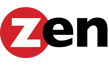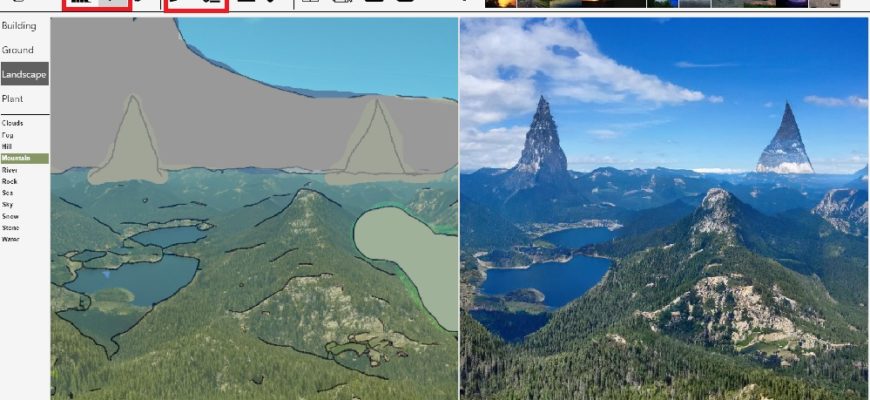
Что такое GauGAN2
Nvidia представила обновлённую нейросеть GauGAN2, которая создаёт реалистичные и футуристические пейзажи и рисунки на основе набросков и текстовых описаний.
Как пользоваться
Здесь не требуется авторизация, просто нужно перейти на http://gaugan.org/gaugan2/.
Скажем честно, интерфейс нас напугал, но немного поработав с сервисом – мы привыкли и разбирались что за чем следует.
Расскажем об основных элементах интерфейса.
Первым делом, прокручиваем колёсико мыши, переходим в конец сайта и ставим галочку, давая согласие о правилах предоставления услуг.

Область слева – рабочая зона, где мы будем творить: либо рисовать, либо загрузим шаблон и будем дорабатывать. Она по умолчанию уже закрашена. Этот цвет используется, если нужно нарисовать небо (sky), то есть уже можно сгенерировать изображение и результатом будет небо. Область справа – здесь будет изображение, сгенерированное AI.

Выбираем тип данных запроса, с которым AI будет работать. Можно выбрать комбинацию, например: набросок + текст.
![]()
- segmentation – сегментация;
- sketch – набросок, эскиз, который вы сами нарисуете, аналогично, если бы рисовали в Paint;
- image – генерация картинки на основе изображения;
- text – генерация картинки на основе текстового запроса;
- Input text – поле для ввода текстового запроса.
Очень важно проверять где проставлены галочки в этой строке. Например, если Вы хотите сгенерировать изображение только по текстовому запросу, игнорируя, загруженную картинку-референс, обязательно галочка должна стоять рядом с «text» и отсутствовать у «image». Иначе AI будет работать с тем, что задано.
Мы снимем галочку напротив «segmentation» и выберем «text». Вводим запрос: «mountains next to a lake». Для генерации изображения нажимаем на правую стрелочку.
![]()
Вот что получилось:

Чтобы сгенерировать изображение снова по этому же запросу нажимаем на иконку «игральные кости».
Можно изменить цветовую схему, выбрав на панели справа один из предложенных фильтров:

Мы не стали применять дополнительно фильтры, данный результат нас устраивает и продолжаем с ним работать дальше.
Нажимаем на иконку «левая стрелочка» и сгенерированное изображение скопируется на левую половину – рабочую область. Автоматом проставилась галочка напротив «image». Мы начинаем работать с изображением, которое служит шаблоном.

Хотим убрать облака и что-нибудь добавить в наш пейзаж. Воспользуемся ластиком, чтобы убрать лишние.

Если выбрать инструмент – «Волшебная палочка», который на рисунке выше справа, то он будет автоматом закрашивать схожие области, что может быть не совсем корректно. Поэтому мы выбрали обычный ластик и закрасили левую часть изображения:

Затем нажимаем:
![]()
Немного ждём и видим, что AI разбила наше изображение на сегменты

Как оказалось, так легче и нагляднее работать. Мы выше убрали часть неба, теперь добавим облака. Выбираем слева Landscape, затем Clouds. И кистью, на месте, где мы убрали небо, рисуем облака.

Ставим галочку напротив «segmentation», так как дополнительно к запросу, мы добавили сегменты, и генерируем изображение нажав на стрелочку.

Дополнительно удаляем озеро, что справа. Те же действия: выбрали ластик, замазали озеро, снова поделили изображение на сегменты, выбрали Hill (холм) в Landscape и с помощью кисти нарисовали холм.

Не забываем что можно применить фильтр или сгенерировать снова изображение, нажав на иконку «игральные кости».
Нажав на
![]()
AI сгенерирует «набросок», который мы можем доработать, т.е. это ещё один формат представления запроса.

С помощью инструментов «карандаш» и «ластик», который для эскизов, мы дорисовали, добавив гору, и дополнительно выбрали Mountain (гора) в Landscape и кистью закрасили, надеясь что GauGAN2 нас лучше поймёт.
Обязательно напротив «sketch» проставили галочку, тем самым, указывая, что в нашем запросе есть и эскиз, который нужно учесть при генерации, иначе AI просто проигнорирует его.

Довольно неплохо получилось для первого раза.
И исходное изображение и сгенерированное изображение можно сохранить, нажав на иконку дискеты под изображениями. Исходное изображение GauGAN2 сохраняет в zip-архив, который содержит отдельные png-файлы: картинка-шаблон, сегментированная карта и эскиз. В дальнейшем эти файлы можно загрузить для последующей работы.
![]()
Вот пример ещё одного сгенерированного изображения. На входе мы выбрали только сегментацию (segmentation) и кистью нарисовали объекты.

Особенности
- Бесплатный сервис.
- Высокое качество изображения.
- Возможность комбинации несколько режимов запросов для последующей генерации изображения.
- Возможность загружать свои собственные фильтры для наложения на изображение.
Аналоги этой нейросети
Artbreeder – это нейросеть, позволяющая генерировать изображения, пейзажи, портреты, включая «оживление» персонажей, по текстовым запросам, фото, собственным схематичным изображениям.
Scribble Diffusion – нейросеть, генерирующая рисунки по вашим наброскам. Всё что нужно – это сделать эскиз будущей картинки, задать дополнительные настройки и отправить на дорисовку нейросети.